小红书复制笔记的基本方法
作为国内领先的社交内容平台,小红书吸引了大量用户在平台上发布生活分享、好物推荐、旅游攻略等高质量的原创内容。对于一些想要重新整理、保存或分享他人笔记的用户来说,复制笔记成为了一个实际需求。但官方应用并没有直接提供复制笔记的功能,这让很多用户感到棘手。我们该如何在小红书上顺利复制笔记呢?
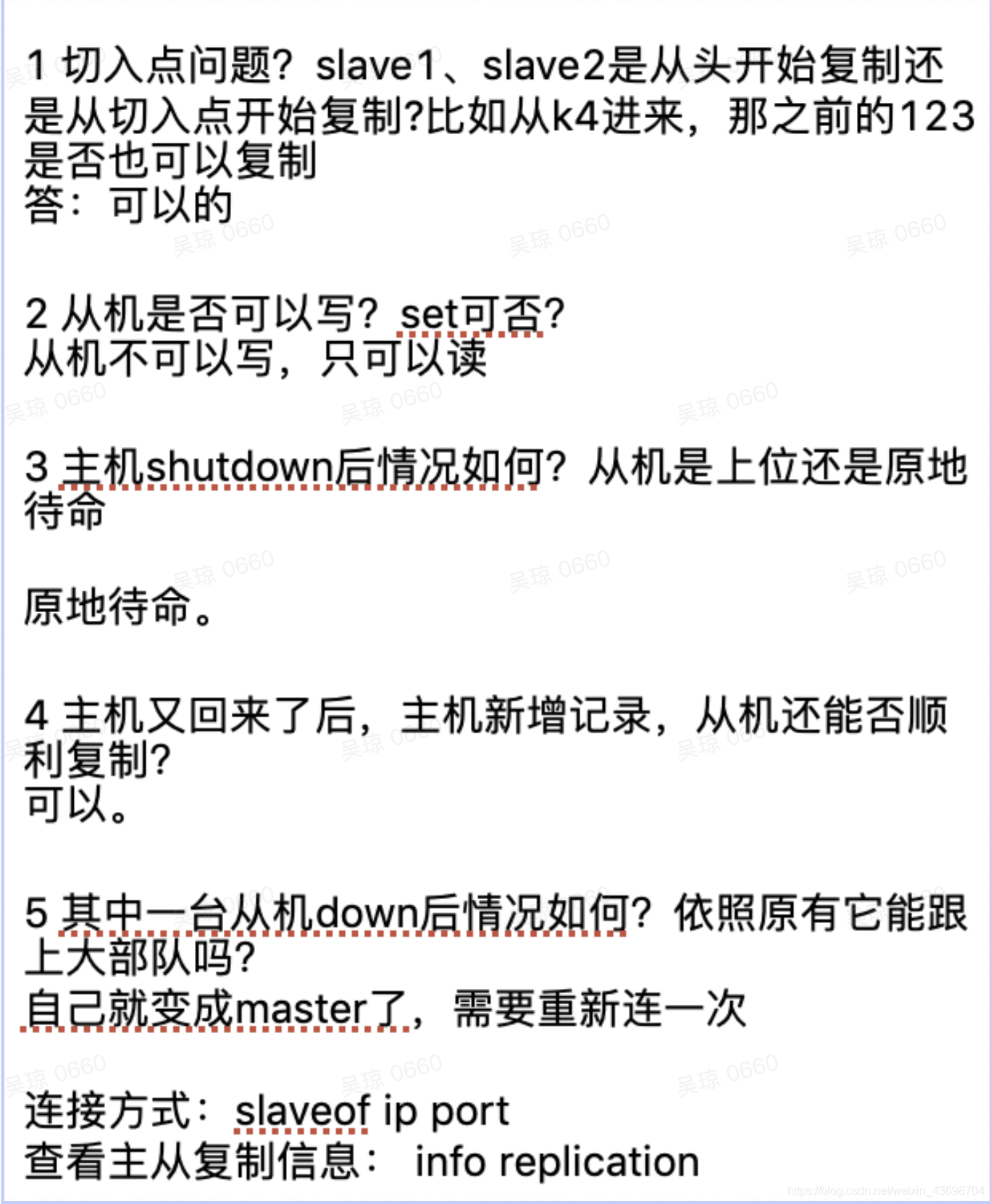
1.手动复制法
这是最直接的操作方法。你可以打开小红书APP,找到你想要复制的笔记,然后长按笔记中的文字部分。如果这篇笔记的文字是允许被选择的,那么你会看到一系列选项,选择“复制”,即可将文字部分复制到你的剪贴板中。
需要注意的是,有些笔记作者可能设置了内容保护,防止文字被直接复制。这时候,手动复制法可能无法实现,用户需要转向其他方案。
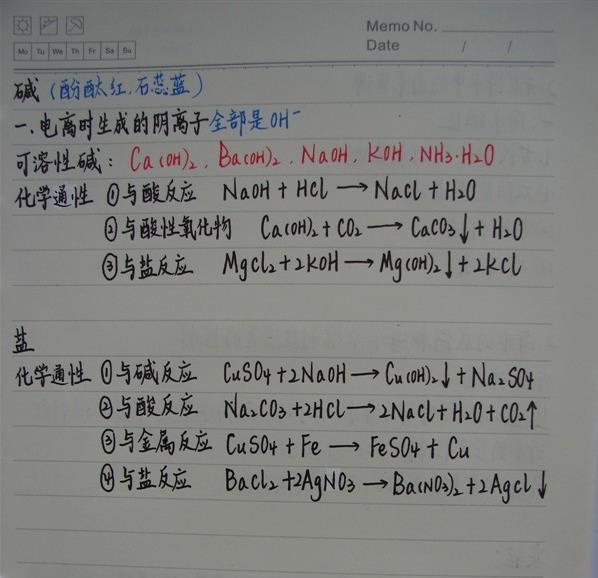
2.截图+文字识别
如果你发现笔记的内容无法直接复制,可以选择使用截图加文字识别的方式。步骤如下:
截图:打开想要复制的笔记,使用手机的截图功能(大部分手机都是同时按住电源键+音量键进行截图)。
文字识别:利用手机自带的“照片”应用中的文字识别功能,或是下载第三方OCR软件(例如“迅捷文字识别”或“白描”等),对截图进行识别。识别完成后,系统会自动生成可复制的文字,用户可以进行后续的分享或编辑。
这种方法适用于那些文字无法被直接选中的笔记,但缺点在于操作步骤较多,且图片质量和文字识别准确度密切相关。
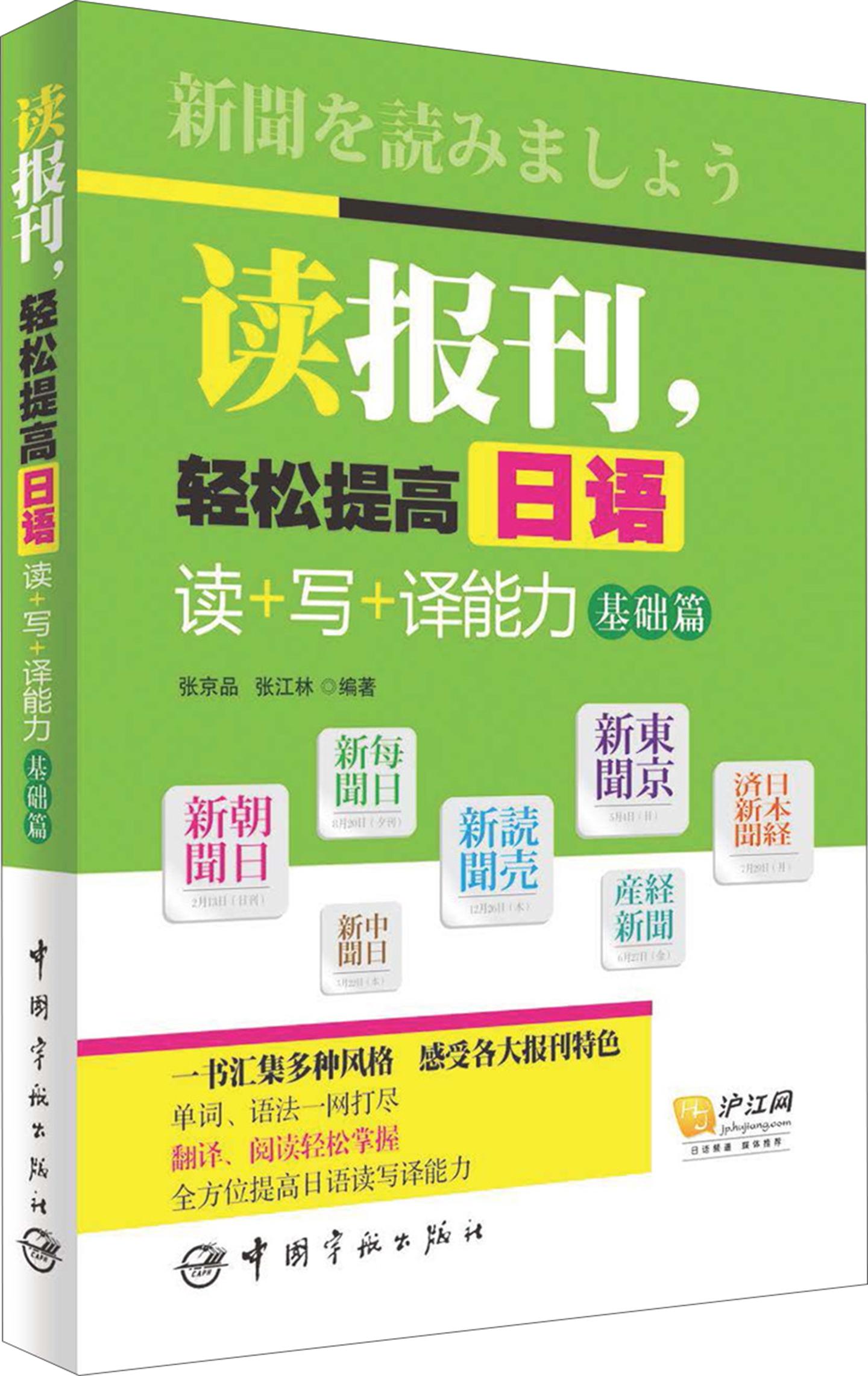
3.浏览器复制法
很多用户习惯在PC端或浏览器中浏览小红书。如果你是在网页浏览器中打开小红书,也可以通过浏览器的“选择并复制”功能进行笔记内容的复制。具体步骤如下:
在电脑浏览器上打开小红书官方网站,并登录账号。
找到目标笔记,选中文字并右击,选择“复制”即可。
与手机端相比,浏览器上的复制操作会更加顺畅,且适用性更广,推荐给需要在电脑上进行笔记整理的用户。
提高复制笔记效率的小技巧
虽然复制笔记的基本操作看似简单,但在实际操作中,很多用户可能还会遇到一些其他问题,如无法快速整理复制内容,或是需要频繁进行批量复制操作。以下是一些提高复制笔记效率的技巧和实用工具推荐,助你在小红书的内容操作中更加得心应手。
1.使用专业的剪贴板管理工具
对于频繁复制不同内容的用户来说,普通的手机剪贴板功能可能难以满足需求。你可以使用一些剪贴板管理工具来提升复制效率。例如,安卓用户可以下载“ClipStack”或“Clipper”之类的应用,而iOS用户可以尝试使用“Paste”或者“Copied”等应用。这些工具不仅能够保存多个复制的内容,还能方便地管理和分类,非常适合需要批量复制笔记的用户。
2.自动化工具的辅助
为了减少重复的手动操作,一些智能化的自动工具可以帮助用户更快速地完成笔记复制工作。例如,借助“快捷指令”(iOS系统内置)或“Tasker”(安卓系统),用户可以设置自动化任务,实现“一键复制并分享”的操作。具体来说,用户可以自定义一条快捷指令,点击指令后,系统会自动打开小红书、复制笔记内容并将其粘贴到你想要的应用中,从而大大简化了繁琐的步骤。
3.文字整理工具
复制笔记后,如果你想对内容进行整理或重新编辑,可以借助一些文字整理工具来提高效率。推荐使用“印象笔记”(Evernote)或“Notion”这类笔记管理应用,这些工具不仅支持文字编辑,还可以对内容进行分类、标签化,便于你后续的查找和再分享。
4.合理使用小红书笔记模板
对于那些经常需要重新编辑笔记内容、修改格式或是定期发布固定格式内容的用户来说,创建一个自己的小红书笔记模板是一个不错的选择。可以在“备忘录”应用或文字编辑工具中创建固定的格式,之后只需替换其中的关键内容即可,大幅提升发笔记的效率。
小红书作为一个内容生态活跃的平台,复制笔记虽然没有官方直观的功能支持,但通过多种技巧和工具的运用,我们仍然能够高效地进行内容的复制和分享。在实际操作中,选择适合自己需求的复制方法,并结合高效的工具,可以大大提升操作体验和效率。希望本文的内容能帮助你更轻松地在小红书上进行内容管理,进一步提升你的社交内容创作能力。
